excel表格换行的教程
发布时间:2016-12-02 22:17
Excel中的换行功能具体该如何使用呢?接下来是小编为大家带来的excel表格换行的教程,供大家参考。
excel表格换行的教程:
表格换行步骤1:很多时候,我们会碰到在一个Excel单元格中的文字不能全部装下的情况, 比如下图中的文字,默认的单元格太小,文字不能正常显示。我们来看下怎么解决。
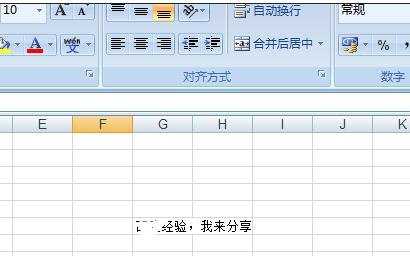
表格换行步骤2:假如可以通过拖放的方式,增加单元格的宽度,我们可以通过这种方法。找到要换行的单元格,双击单元格,确认光标在单元格内要换行的位置,按住“ALT”的同时再回车,就不会跳到下一个单元格了,只是在本单元格中进行换行。效果如下图
.

表格换行步骤3:打开要换行的表格,选择要换行的单元格,点击右键,选择“设置单元格格式”
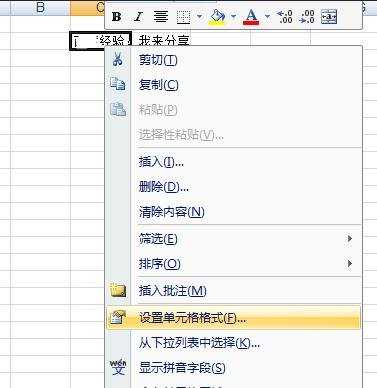
表格换行步骤4:在弹出的对话框中,点开“对齐”选项,勾选“自动换行”,其他可以根据自己实际情况设置,最后点击“确定”保存即可。
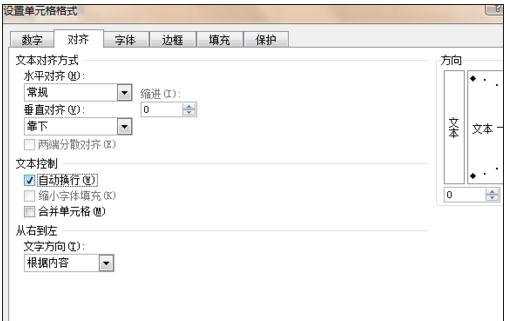
表格换行步骤5:可以看到要换行的单元格被自动换行了。
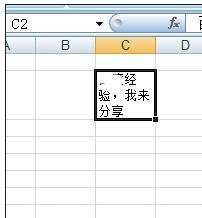
看了excel表格换行的教程还看了:
1.excel表格内文字换行的教程
2.excel表格内换行教程(3版本)
3.Excel表格中如何换行
4.excel设置自动换行的教程
5.excel表格格内换行的方法
6.Excel表格教程
7.excel中强制换行的教程

excel表格换行的教程的评论条评论